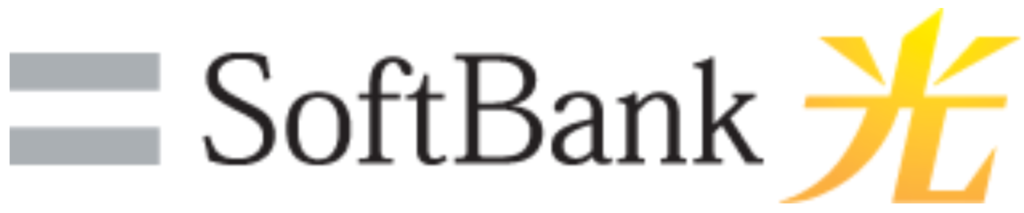Wi-Fiについて全知識をわかりやすく解説
今では誰もが知っている「Wi-Fi」ですが、一体どんなものなのか、どうやって使うのかと知らない方は多いようです。
また、Wi-Fiというもの自体は何となく知っていても、繋がる仕組みや種類、周波数、自宅で使うための方法まではわからないという方もいるでしょう。
こちらの記事では「Wi-Fiとは一体どのようなものか」の基本的な知識から、実際に導入するための準備まで深く掘り下げて解説していきます。
Wi-Fiって何?

そもそもWi-Fiとは、いったい何なのでしょうか?
Wi-Fiとは、ネットワークに繋げられる機器に対して直接ケーブルを繋ぐことなく、ワイヤレスでインターネットに接続できる技術のことを指します。
ワイヤレスと聞くと「無線LAN」という言葉を思い浮かべる方が多いかと思いますが、この無線LANとWi-Fiは似ているようで少し違います。
無線LANの「LAN」は、Local Area Network(ローカルエリアネットワーク)の略で、「限られた範囲内だけで使うことができる小規模のネットワークシステム」のことを言い、このLANとインターネットを繋ぐ方法として「有線(有線LAN)」と「無線(無線LAN)」があります。
Wi-Fiは、その無線LANの中で最も代表的な規格のひとつで、ワイヤレス接続のことを意味する「無線LAN」というジャンルの中に「Wi-Fi」という1つの規格があるということになります。
Wi-Fiの仕組み

Wi-Fiは、固定回線を無線でインターネットに接続できる技術で、よく「Wi-Fiに繋ぐ」と言うことがありますが、これはいったいどういう仕組みになっているのでしょうか。
有線LANの場合、インターネットと接続できるのは1回線につき1機器のみです。何台も繋ぐためには、その分の接続ケーブルが必要となります。2台のパソコンをインターネットに接続したい場合は、接続するケーブルが2台分必要になるというわけですね。
ですが、そうなると配線がごちゃついて見栄えも悪く「LANケーブルに繋いでいる間のみしかネットが使えない」というデメリットもありました。そこで登場するのが、Wi-Fiのような無線LAN接続です。
Wi-Fiは無線なので配線もごちゃつかず、「ルーター」という機器を使って、Wi-Fiに対応した機器を複数台同時にインターネットへ接続することが可能となります。
このルーターというのは、簡単に言うと「インターネット回線を分配するための機器」ですね。
図解すると下図のようになります。これがWi-Fiを利用したインターネットの仕組みというわけです。

Wi-FiとLTE 何が違う?

| Wi-Fi | LTE | |
|---|---|---|
| 利用範囲 | モバイル端末 生活家電 パソコン周辺機器など | スマートフォン タブレット 携帯電話 |
| 通信速度 | 最大6.9Gbps | 75Mbps~100Mbps |
| 通信範囲 | 最大100m | 数100~数キロメートル |
| 通信容量制限 | なし | あり |
Wi-Fiと同じように、無線で利用できるものとして「LTE」がありますが、LTEはスマホや携帯電話で使われるインターネット通信網のことを指します。
Wi-Fiはインターネットの回線をワイヤレスにしたもので多くの端末に繋ぐことができますが、LTEはスマホや携帯電話、タブレットなどのモバイル端末専用の回線です。
また、LTEはドコモやau、ソフトバンクなどの携帯キャリアから提供されるもので、それぞれのキャリアが設置している基地局から電波を送信しているという点も大きな違いです。一般的に、Wi-FiよりもLTEのほうが通信速度が遅いことが多いですが、通信できる範囲はWi-Fiと比較して非常に広くなっています。
また、LTEは国から与えられている電波を使っているため、データ通信ができる容量には制限があります。スマホを使っていて、月末になると速度制限がかかってしまう人もいると思いますが、速度制限がかかるのはデータ容量に制限があるからです。
その点、Wi-Fiは特に制限がかけられていないので、好きなだけインターネット通信をすることができます。
Wi-FiとBluetoothの違いとは?
| Wi-Fi | Bluetooth | |
|---|---|---|
| 規格名 | IEEE 802.11 | IEEE 802.15.1 |
| 通信速度 | 最大6.9Gbps | 最大24Mbps |
| 通信距離 | 最大100m | 最大数10m |
| 特徴 | 広い範囲で高速通信が可能 | 通信範囲が狭く低速 |
これまたWi-Fiと同じように、無線接続が可能なものとして「Bluetooth」があります。
Wi-FiとBluetoothは両方とも無線LANの一種で、ワイヤレス通信に対応している機器同士を繋げられるという点では両方とも同じ働きをしていますが、通信の仕方に違いがあるので、使われるシーンが違っています。
Wi-Fiは最大100mまで通信できる仕組みになっていますが、Bluetoothは数十メートルまでしか届かず、通信できる範囲はWi-Fiの方が広域です。
また、Wi-Fiは2.4GHzと5GHz、60GHz という3つの周波数を使うことができるので、他の電波からの干渉を受けにくいという特性がありますが、Bluetoothでは2.4GHzしか使うことができないため、通信が安定しません。
Wi-Fiには何がつながる?

Wi-Fiを使ってワイヤレスで機器を接続できれば、部屋の中でケーブルが煩雑になって見た目が悪くなるということもなく、スマートな生活ができるようになります。それでは、Wi-Fiに接続できる機器についてご紹介しましょう。
情報端末
【例】パソコン・スマホ・タブレット など
Wi-Fiに接続できる機器として代表的なものが、パソコンやスマホ、タブレットなどの情報端末です。
ウェブページを見る、動画を見る、ストリーミングで音楽を聞くなど、インターネット上の情報をWi-Fiを利用して引き出します。
Wi-Fiに繋がる範囲内ならどこででもインターネットができるようになるので、据え置き型のデスクトップパソコンよりも、持ち運びができるノートパソコンやスマホ・タブレットに繋いだときに真価を発揮します。
スマホの場合、自宅でWi-Fiに繋げられれば、スマホのデータ通信容量を気にすることなく好きなだけインターネットが楽しめます。さらに、一般的にはスマホの回線よりもWi-Fiの方が通信速度が速いので、スマホで高画質の動画を思い切り楽しみたいという方にもとても便利です。
周辺機器
【例】プリンター・ゲーム機・ネットワークカメラ など
周辺機器というのは、ハードディスクドライブやプリンター、ネットワークカメラなどのパソコン周辺機器のことです。Wi-Fiでネットワークに繋げることで、ケーブルに繋がなくてもいろいろなデータをワイヤレスでやり取りすることができるようになります。
周辺機器の場合は、Wi-Fiを使って機器同士をネットワークで接続します。直接インターネット上の情報を引き出してくるわけではないので、情報端末とは少し違ったWi-Fiの使い方だと言えるでしょう。
プリンターの場合、Wi-Fiと接続すればパソコンと本体をケーブルで接続する必要もなくなり、Wi-Fiが繋がる場所であればどこでも印刷可能となります。
また、Wi-Fiに対応している周辺機器の中でも利用率が高いのは「ゲーム機」ではないでしょうか。
ワイヤレスでインターネットに接続できるようになるので、ゲーム機を好きな場所に置くことができるという点がメリットです。ただし、ケーブルで接続したときよりも通信状態が不安定になるというデメリットもあることを覚えておいてください。
生活家電
【例】エアコン・照明器具・スマートスピーカー など
身の回りの生活家電の中にも、Wi-Fiに繋げられるものはたくさんあります。生活家電などがWi-Fiでネットワークに繋がることによって、エアコンや照明器具などの遠隔操作やコントロールが可能となります。
また、最近では「スマートスピーカー」と呼ばれる、言葉で操作することができるスピーカーなども登場しました。Google homeやAmazon Echoなどがスマートスピーカーとして有名でしょう。
スマートスピーカーに知りたいことを話しかければ、天気を教えてくれたり、知りたいことを調べてくれたりしますが、このスマートスピーカーの操作も全てWi-Fiによって実現しています。
AV機器
【例】テレビ・オーディオ・デジカメ など
テレビやオーディオ、デジタルカメラなどのAV機器も、Wi-Fiに繋がることでより一層便利に使えるようになります。スマホやタブレットなどのモバイル機器でテレビの映像を見たり、デジタルカメラで撮影した画像をワイヤレスでパソコンに転送したり、といった使い方が代表的でしょう。
また、Wi-Fi対応のハードディスクドライブとオーディオを接続すれば、ワイヤレスで保存されている音楽を再生できるなど、いろいろな使い方ができるのがWi-Fi対応のAV機器です。
テレビをWi-Fiに接続すれば、テレビチューナーが内蔵されていないiPhoneやiPad、パソコンなどでテレビの映像を楽しむことができるようになります。当然、Wi-Fiに繋げられる範囲内ではどこででもテレビを見ることができるようになるので、お風呂などテレビがない場所でも見られるというメリットがあります。テレビチューナーを内蔵しているAndroidスマホでテレビを見ようとしても、室内では映像が悪くなることが多いですが、Wi-Fiならきれいな映像でテレビを見ることができます。
Wi-Fiに対応しているデジカメやビデオを利用すれば、デジカメで撮影した画像をそのままスマホやタブレット、パソコンに転送したり、テレビの大画面で写真を見たり、スマホやタブレットをリモコン代りにしてシャッターを押したり、といったことが可能となります。ケーブルを使わずに簡単に写真の共有ができるので、撮影したその場ですぐにさまざまな楽しみ方ができるでしょう。
Wi-Fiの利用に費用はいくらかかる?

いろんな機器に接続できて便利なWi-Fiですが、無料で利用できるというわけではありません。
自宅でWi-Fiを利用する場合には、インターネット回線の開通工事のための費用、月額料金、Wi-Fiルーターの購入費などが必要となります。
Wi-Fiが利用できるまでにかかる費用を計算すると、高めに見積もりをして初期費用は30,000円前後となります。それにプラスして、毎月支払わなければならないインターネット利用料金が発生します。
それでは、実際に自宅にWi-Fiを導入しようと思ったら、一体どのような費用が必要になるのでしょうか。Wi-Fiを繋ぐために必要な費用について詳しく解説していきます。
インターネット回線を開通するための費用
まず、自宅でインターネットを使うためにはインターネット回線の契約が必要です。開通するためには工事をしなければならないので、工事費がかかってくるでしょう。工事費は、戸建てか集合住宅か、住宅の種類によっても違いますが、契約をするタイミングや工事をする曜日によっても違いが出てきます。
フレッツ光ネクストを開通するための工事費は、一般的な工事の場合、次のようになっています。
| 工事内容 | 工事費 |
|---|---|
| 屋内配線工事をする場合 | 18,000円 |
| 屋内配線工事をしない場合 | 7,600円 |
| 宅内の配線を再利用する場合 | 2,000円 |
一般的な工事であっても、工事内容によって工事費は大きく変わります。また、工事を土日祝日にしてもらう場合は、上の表の料金に加えて、3,000円が加算されます。
インターネットを利用するための月額料金
インターネットを開通させたら、次はインターネット回線を利用するための月額料金が必要になってきます。月額料金は回線やプロバイダによって違いますが、必ず毎月支払わなければならないものです。おおよその目安は、集合住宅では3,300~3,900円程度、一戸建てでは5,200~6,400円程度だと言われています。
Wi-Fiルーターを購入する費用
自宅でWi-Fiを利用するためには、Wi-Fiルーターが必要です。
Wi-Fiルーターとは、最初にご紹介したように、無線LANを使えるようにするための機器のことで、各機器がWi-Fiルーターから発せられる電波を受信することでネットワークに繋がります。自宅でインターネットを使えるようにしても、Wi-Fiルーターがなければケーブルを繋いでの通信しかできないので、Wi-Fiを使うためには必ず必要な機器です。
Wi-Fiルーターの金額もとても幅広いですが、一般的に家庭で利用されるものであれば8,000円台くらいが目安になるでしょう。通信速度が速いものであれば、10,000~20,000円程度のものもたくさんあります。
Wi-Fiルーターから機器につなぐのは無料
Wi-FiルーターでWi-Fiが使えるようになったら、Wi-Fiルーターから各機器にWi-Fiを繋げるためには費用がかかりません。なので、自宅にインターネット回線が通っていて、Wi-Fiルーターをすでに持っているという場合、どれだけたくさんの機器にWi-Fiを繋げても費用はかからないということです。一度環境を整えてしまえば、その後はインターネット回線の月額料金だけで、好きなだけWi-Fiを使うことができるようになります。
Wi-Fiの電波が届く距離はどれぐらい?

Wi-Fiの電波が届く距離は最大100mと言われていますが、実際には使用環境によってかなり変わります。
障害物が何もない理想的な場所で使った場合は、100m離れた場所でも使える可能性はあります。ですが、実際にWi-Fiを使う場所には、自宅の壁やドアなどの障害物がありますし、行き交っているその他の電波が干渉して、Wi-Fiが届く距離は短くなってしまいます。
自宅の中だけでなく外でも、建物や他のWi-Fiの電波、Wi-Fi以外の電波による干渉があるので、実際に100mも離れた場所で使えるという場面は少ないと思います。
特に、Wi-Fiに使われている2.4GHzという周波数は、電子レンジにも使われているため、電子レンジが動いている間はWi-Fiの通信が遅くなったり、繋がりにくくなったりすることがあります。Wi-Fiが不安定になったら、機器同士の距離を近づけてみるなどの工夫をしてみましょう。
Wi-Fiの導入に必要なもの・準備

自宅にWi-Fi環境を導入するときには、次のようなものが必要となります。
- インターネットが使える環境
- Wi-Fiルーター
- Wi-Fiに対応した機器
まずは、インターネットが使える環境が自宅に整っていなければ、Wi-Fiを繋ぐこと自体できません。Wi-Fiは無線でインターネットに接続するための技術なのですから、その大元となるインターネットが使えるということが前提です。
自宅でインターネットが使える状態になっていれば、後はWi-FiルーターとWi-Fiに対応した機器を用意するだけでWi-Fiが使えるようになります。Wi-Fiルーターはワイヤレスでインターネットに繋がるために必要な機器。Wi-Fiに対応した機器というのは、「Wi-Fiに繋がる機器」のところでご紹介したような機器のことです。
Wi-Fi接続の条件

Wi-Fi導入のために必要なものが揃ったら、Wi-Fiを接続するための条件を確認しましょう。Wi-Fiルーターを設置すれば自動的にWi-Fiが繋がるというわけではないので、Wi-Fiに接続するための方法を知っておくことが必要です。
Wi-Fiの接続は難しいものではありませんが、SSIDや暗号化キーなど、専門的な用語も出てくるので、接続するためのコツを知っておきましょう。
ルーターをインターネットに接続
Wi-Fiルーターを用意したら、まずはインターネット回線をWi-Fiルーターに繋がなければいけません。Wi-Fiルーターは、インターネットを使うための通信機器に接続します。
インターネットを使うための通信機器というのは、「モデム」や「ONU」と呼ばれている通信機器のことで、インターネット回線を開通させたときに設置しているはずです。黒色や白色の四角く薄い小さな箱のような見た目をしています。
モデムやONUなどの通信機器とWi-Fiルーターを接続するためには、「LANケーブル」を使います。LANケーブルはWi-Fiルーターについてくることがほとんどですので、自分で用意する必要はないでしょう。LANケーブルをWi-Fiルーターの「WAN端子」か「INTERNET端子」に繋ぎます。
Wi-Fiの電波の範囲で接続
Wi-Fiルーターとインターネットの接続が完了したら、Wi-Fiの範囲内にWi-Fiに繋ぎたい機器を設置して、Wi-Fiに接続していきましょう。もしも、機器がWi-Fiの電波を受信できないようであれば、Wi-Fiルーターと機器の距離を近づけてみたり、障害物がないか確認してみたりして、通信状態を確認してみることをおすすめします。
SSIDと暗号化キーを端末に設定して接続
Wi-Fiは電波を受信できれば誰でも使うことができるようになるので、セキュリティ面での安全性を高めるために、SSIDと暗号化キーが設定されています。SSIDと暗号化キーはWi-Fiルーターに貼られているシールなどに書かれていますが、この2つをWi-Fiに接続する端末に入力することで、Wi-Fiが繋がるようになるのです。
SSIDの設定
SSIDは端末のネットワークアイコンなど、Wi-Fiの電波を選択する場所を見ると確認することができます。ネットワークアイコンやWi-Fi一覧画面を見てみると、いくつかのSSIDが一覧で表示されると思います。その中に、Wi-Fiルーターのシールに書かれているものと同じSSIDが表示されているので、対応するSSIDを選んでください。
暗号化キーの設定
暗号化キーの設定はSSIDの選択が終わった後にすることです。Wi-Fiルーターに書かれているものと同じSSIDを選んだら、セキュリティーキーを入力する画面が出てきます。暗号化キーもWi-Fiルーターに貼られたシールなどに書かれているので、セキュリティーキーの入力欄に暗号化キーを入力しましょう。入力した後に接続を開始すれば、無事にWi-Fiを繋げられるようになるはずです。
Wi-Fiの通信規格に対応した端末で接続
Wi-Fiの通信規格とは、Wi-Fiが利用する電波の帯域のことです。Wi-Fiが利用できる電波は全部で8つあります。機器によっては特定のWi-Fi通信規格に対応していないこともあるので、通信規格に対応した端末でなければWi-Fiに繋げることができません。
Wi-Fiの通信規格の種類と特徴は次のとおりです。
| 周波数 | Wi-Fi通信規格 | 最大速度 | 特徴 |
|---|---|---|---|
| 60GHz帯 | 11ad | 6.8Gbps | 高速で通信できるがあまり普及していない。 |
| 45GHz以上 | 11ay | 20Gbps | まだ一般化されていない規格で実現すれば最高速度で通信ができるようになる。 |
| 5GHz帯 | 11ac | 6.9Gbps | 新しい規格で11n規格の約11.5倍高速化されている。 |
| 11a | 54Mbps | 2.4GHz帯の通信規格である11gと同じ速度で通信する。 | |
| 2.4GHz/5GHz | 11ax | 9.6Gbps | 策定中の最新の規格で最も通信速度が速い。 |
| 11n | 600Mbps | 5GHz帯と2.4GHz帯の両方で使うことができる。通信速度は11acの次に高速。 | |
| 2.4GHz帯 | 11g | 54Mbps | 5GHz帯の通信規格である11aと同じ速度で通信する。 |
| 11b | 11Mbps | 5つの規格の中で最も通信速度が遅い。 |
上のように、Wi-Fiには8つの通信規格があります。表の中ではまだ一般化されていない種類のWi-Fiもご紹介しましたが、それぞれに対応した端末で接続しなければ使えないことがあります。
2.4GHz帯周波数の特徴
Wi-Fiで使える周波数には5GHz帯と2.4GHz帯の2種類がありますが、一般的には2.4GHzが使用されます。2.4GHzは一般的なためほとんどのネットワーク対応機器で使うことができますが、その分多くのWi-Fiに利用されているという特徴があるため、他のWi-Fiに邪魔されて速度が遅くなることがあります。また、壁や扉などの障害物に強く、電波が途切れにくいという特徴も持ちます。
5GHz帯周波数の特徴
2.4GHz帯周波数と比較すると対応している機器が少ないため、使えないことがあります。ですが、その分利用しているWi-Fiが少ないため電波が邪魔されにくく、通信速度に安定感があり、速度が速いことが特徴です。ただし、障害物には弱く、壁や扉などの障害物があった場合、2.4GHz帯の電波よりも繋がりにくくなることがあります。
Wi-Fi初心者の方の口コミ

ついに、なんと、家に、wifiがついた。
アナログ人間の私には革命的すぎた。
ウィフィ最高?
— seiya@ (@onigiriMusic214) January 22, 2019
嫁氏と業者のおかげで我が家にようやくWiFi繋がったようだ♪( ‘ω’ و(و”ルンルン
しょっとこさんはアナログ人間なのでここまで来るのに苦労したわ:((; ‘ᾥ’ ;)):— しょっとこ (@dtk_cannodale) July 12, 2018
家用WiFi調べてるけど色々ありすぎてわからん~
ネットとかパソコンとか難しい…?— ナツ(小町) (@love_cat_music) February 27, 2019
お家でWiFiを繋ぎたいんだけどどうしたらいいの?一応WiFi自体はdocomoで契約してるっぽいんだけど…調べたらルーターとやらが必要っぽいんだけどそもそもルーターとは…?ローターなら分かるが…そしてルーターさんはどこで買えますか?(平成生まれのアナログ人間)
— 美和*次男は尊い* (@deimiwa1207) March 17, 2018
WiFi難しい……
訳分からん
何言ってんの— フランシス (@hetaheta_0714) February 28, 2019
まとめ

Wi-Fiというワイヤレス通信について詳しくご紹介してきました。自宅でWi-Fiが使えるようになれば、パソコンやスマホ、生活家電、AV機器などいろいろなものをWi-Fiで繋げられるようになります。そして、ネットワークに繋がった機器を遠隔操作したり、ケーブルなしでデータのやり取りをしたりと、今までよりも格段に生活が便利になること間違いなしです。
Wi-Fiを利用するためには、自宅でインターネットを使える環境やWi-Fiルーターが必要となりますが、環境を整えてしまえば、インターネットの月額料金だけで好きなだけWi-Fiを使うことができるようになります。
Wi-Fiを繋ぐためには設定などが必要ですが、それも特に難しいことはありません。ネットワーク接続に対応している機器の説明書どおりに接続して、SSIDや暗号化キーを入力すれば、すぐにWi-Fiに繋ぐことができるでしょう。
Wi-Fiとは、広い範囲で高速通信ができるようになる、優れたワイヤレス通信方式です。そして、一度使い始めてしまえば、Wi-Fiなしでは生活できなくなるほど利便性が高いもの。自宅でまだWi-Fiが使えるようになっていないという方は、ぜひこの機会にWi-Fiに繋げられる環境を整えてみてください。
1位 auひかり
2位 ドコモ光
3位 SoftBank光